office2016技术浏览版下载安装流程图文详细说明
时间:2022-12-30作者:未知来源:三度网教程人气:
- 本站电脑知识提供应用软件知识,计算机网络软件知识,计算机系统工具知识,电脑配置知识,电脑故障排除和电脑常识大全,帮助您更好的学习电脑!不为别的,只因有共同的爱好,为软件和互联网发展出一分力!
office2016技术预览版怎么安装?微软发布office2016技术预览版安装包,和正式版有区别,安装也不同。下面,太平洋下载网小乐哥就分享office2016技术预览版下载安装流程图文详解,希望能帮助到大家!
,office2016技术预览版安装包解压后,发现里面有一个“OfficePreview”文件和“Files”文件夹,此时双击“OfficePreview”文件开始安装。
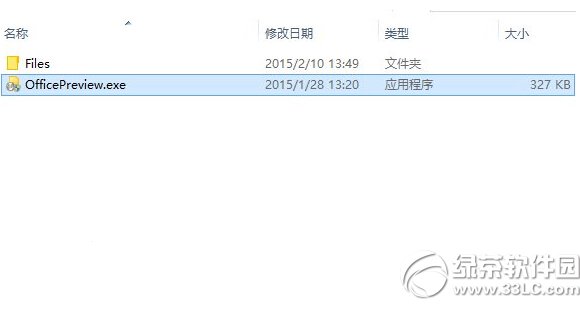
直接打开“OfficePreview”,不要通过“Files”文件夹中的文件进行安装
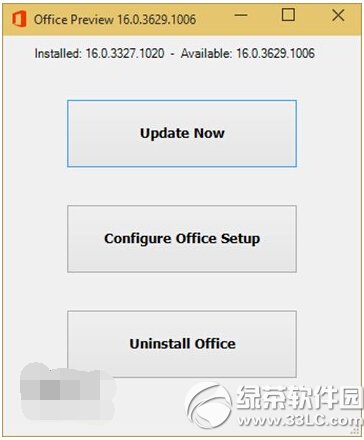
如果你安装过之前的2014年10月的Office2016预览版,直接点击“Update Now”进行升级安装;如果没安装过10月的Office2016版本,点击“Configure Office Setup”
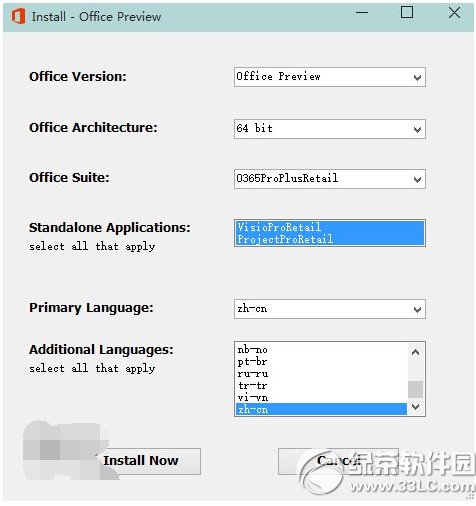
选择合适的版本和语言,第一项选Office Preview;然后根据自己系统情况选择安装32位或者64位版(32位系统只能安装32位版,64位系统都可以,但推荐安装64位版);
下面Office Suite选0365ProPlusRetail或者0365HomePremRetail都适合普通用户,企业用户可以选另外的选项;至于Standalone Applications,如果你有这方面需要,可一并选择,普通用户可不选;
下面主要语言和附加语言根据个人需要选择就好,中国用户可选择zh-cn中文。选好之后点击“Install Now”开始安装。
安装过程中没有其他选项需要用户操作,耐心等待即可,大约需要30分钟以上(根据软硬件环境而定)。
office2016官方下载免费完整版破解版 office2016官方下载
office2016安装教程 office2016怎么安装步骤
学习教程快速掌握从入门到精通的电脑知识